教程网首页 > 百科教程 > ps教程 》 Photoshop路径描边制作花式线条
Photoshop路径描边制作花式线条
效果图:

一、首先用钢笔工具创建路径,然后新建一个层1。
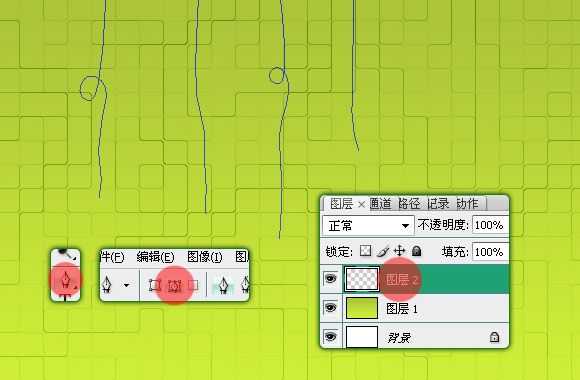
二、选择画笔工具,改变前景色为深绿色,改变画笔的粗细,然后在工作路径面板里点击进行描边。
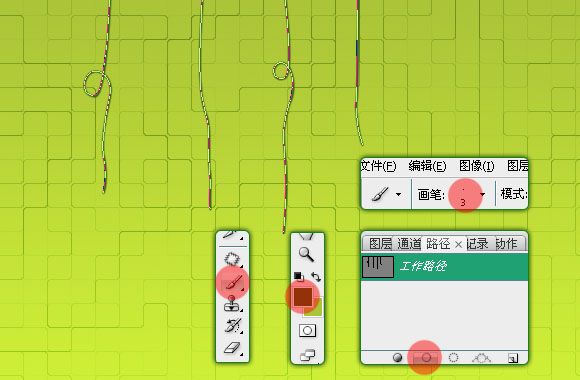
三、照第2步描边路径的方法,分别新建层2和层3,并对其进行描边。
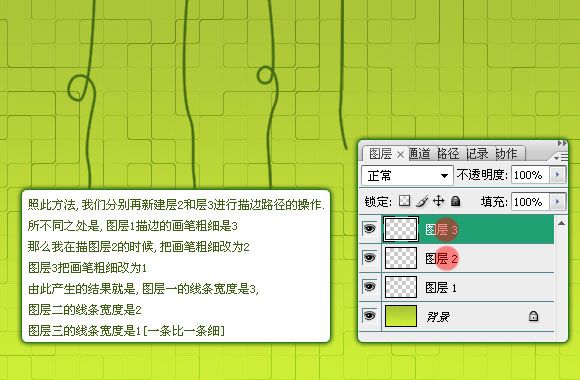
四、利用橡皮擦工具,擦除层1、层2的多余色彩,使其线条看来是由大到小,由粗到细的状态。
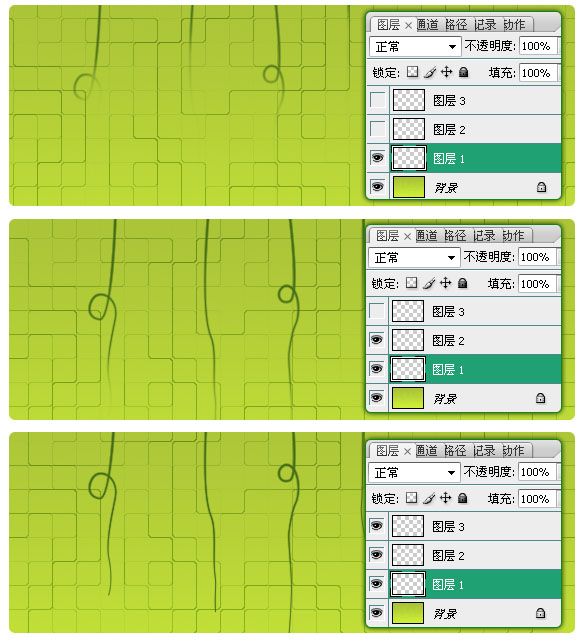
五、加上一些文字。

Photoshop路径描边制作花式线条相关文章:
无相关信息扫一扫手机观看!

最新更新的教程榜单
- photoshop做立体铁铬字03-08
- ps制作字体雪花效果03-08
- ps需要win10或者更高版本得以运行03-08
- adobe03-08
- ps怎么撤销的三种方法和ps撤销快捷键以及连03-08
- ps神经滤镜放哪里03-08
- Photoshopcs6和cc有什么差别,哪个好用,新手03-08
- ps怎么给文字加纹理03-08
- ps怎么修图基本步骤03-08
- adobephotoshop是什么意思03-08











